OneDrive 活动中心现在包含设置和暂停菜单
您是活跃的OneDrive用户吗?如果您最近更新了Windows上的(Windows)OneDrive,那么您可能已经注意到系统托盘图标中的一些实际变化。OneDrive和OneDrive for Business的最新更新引入了全新的活动中心(Activity Center)。此活动中心(Activity Center)已将您之前使用的右键单击菜单完全替换为OneDrive系统托盘图标。在这篇文章中,我们介绍了新的活动中心(Activity Center)以及如何访问最新版本中的功能。
OneDrive 活动中心
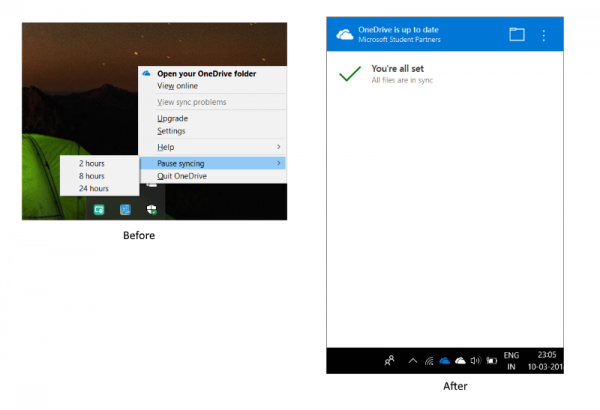
大多数功能仍然存在,只是稍微移动了一点。右键单击系统托盘图标现在将打开活动中心(Activity Center)。活动中心(Activity Center)是所有OneDrive相关活动的中心。它向您显示当前同步状态以及队列中要从您的OneDrive帐户上传或下载的文件。任何连接或同步问题现在也是活动中心(Activity Center)的一部分。
您还可以点击文件夹图标以在您的计算机上打开链接的OneDrive文件夹。(OneDrive)如果您希望从 Web 浏览器查看您的OneDrive帐户,您可以单击三个点,然后单击在线查看。(View Online.)如果您以前使用过Dropbox ,那么您可能对外观相似的(Dropbox)Activity Center及其工作原理很熟悉。
现在进入设置和暂停菜单,现在可以通过点击活动中心(Activity Center)中的三个点来访问这些功能。您可以从此处打开设置或选择暂停同步的持续时间。此外,还有一个退出OneDrive的选项。基本上(Basically),现在可以从三个点访问右键菜单中可用的所有选项。查看屏幕截图以进行比较。
无法访问 OneDrive活动中心(Activity Center)?
(Are)更新电脑后还是打不开活动中心(Activity Center)?可能,更新可能存在一些问题。您可以通过在计算机上卸载并重新安装OneDrive来解决此问题。
转到设置(Settings),然后是应用程序(Apps)。现在搜索Microsoft OneDrive并点击卸载按钮。

现在,单击此处(here)下载OneDrive设置。按照设置安装OneDrive,然后使用您的Microsoft 帐户登录(Microsoft Account)。
这应该可以解决OneDrive的所有问题,并且您将能够访问活动中心(Activity Center)。
这是一个相当大的更新,它适用于OneDrive和OneDrive for Business帐户。OneDrive和OneDrive for Business之间的区别保持不变。OneDrive图标以白色显示,OneDrive for Business以经典蓝色显示。此更新背后的原因是触摸屏设备。此更新使在基于触摸的设备上使用OneDrive变得更加容易。
Related posts
Microsoft OneDrive Privacy Settings and Policy解释
Windows 11/10中的Settings缺少OneDrive Backup tab
Resume or Pause OneDrive sync设备在计量网络上时
如何在Windows 10启用或禁用Windows Security Center
当同步自动暂停时禁用OnedRive通知
如何关闭OneDrive在此day notification在Windows 10
如何从File Explorer在Windows 11/10删除OneDrive icon
如何在Windows 10中修复OneDrive error 0x80049d61
如何使用OneDrive访问Windows 10 PC上的文件
如何检查OneDrive storage空间
onedrive使用computer name添加重复文件
Allow OneDrive以禁用permission inheritance在只读文件夹
如何Fix OneDrive Error Code 0x8004de25或0x8004de85
此项目可能不存在或不再可用 - OneDrive错误
Beginners的OnedRive Tutorial; Download免费电子书
您的帐户有问题:Business error OneDrive
上传已封锁,Sign在保存此文件中,或在OneDrive中保存copy error
修复OnedRive错误代码0x8007016A
从Windows 10中从Context Menu中删除Move至OneDrive
如何将多个OneDrive Accounts添加和同步到我的电脑
